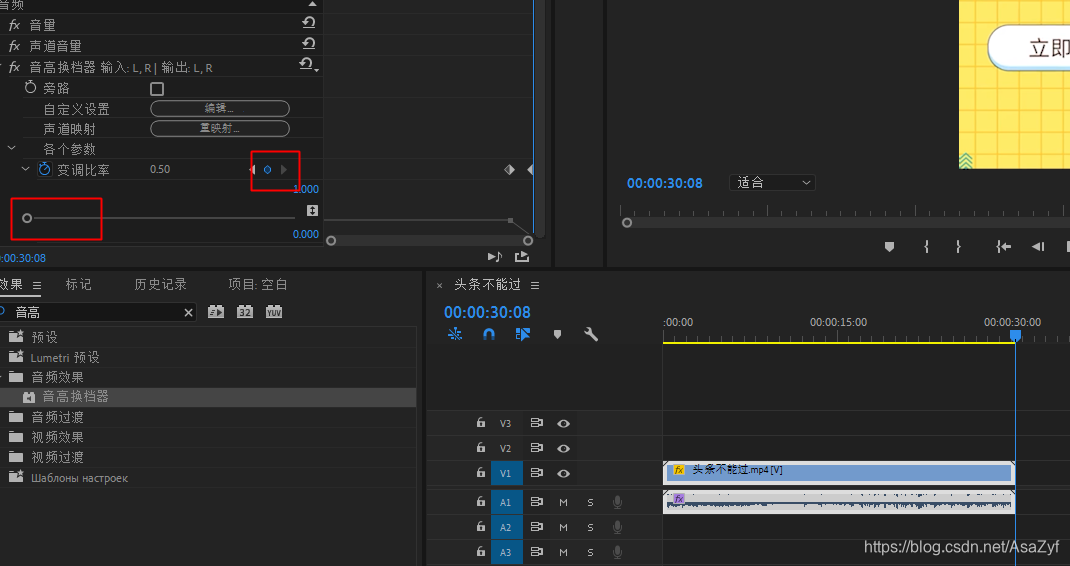-
由于本经验是针对初次学习VBScript的小伙伴而定制的一篇经验,看完本经验。小编的目的是希望小伙伴能学会2点:
1、VBScript的解释器在哪
2、VBScript为什么能直接解释运行
3、第一个VBS函数——msgbox
先来说下什么是解释器:编程编程,无非就是让电脑运行写的代码对不对?这个过程又分两种,第一种就是直接生成可执行文件exe,那是windows能直接运行的代码,第二种就是脚本解释器,也就是说,windows是无法运行脚本代码的,需要一个翻译官来做这件事,这个翻译官就是所谓的脚本解释器,它把脚本代码解释为windows可运行的代码格式。
我们新建一个HelloWorld.vbs文件,然后用记事本打开,之后随便输入几个字母(反正不是代码就对了)。
如图
-
2
此时,我们保存文件,然后双击HelloWorld.vbs运行。
可以看到,报错了,没错,这就是解释器报错了。
现在知道vbs报错是什么样的吧?
-
3
OK,我们现在要获得VBS解释器的位置,报错窗口先不要关闭。
我们打开任务管理器,什么?你不知道在哪里?
按下ctrl + alt + Delete
就可以看到怎么启动它。
我们找到一条任务名为windows script host的任务,右键 -> 转到进程。
-
4
此时进程定位到一条叫wscript.exe的进程,右键该进程,打开文件位置。
-
5
此时我们便找到了VBScript的解释器位置。
如图,可见VBScript解释器的路径在C:\Windows\System32下,解释器名为wscript
-
6
我们开始写我们第一个Hello World程序:
再次编辑我们刚刚创建的那个HelloWorld.vbs文件,输入以下代码
msgbox "HelloWorld"
保存后双击HelloWorld.vbs运行看到结果。
要注意的是:""是引文双引号。
msgbox是VBS的一个函数,用于创建一个小对话窗口,""内的内容为窗口内的正文。
用法为:msgbox 窗口正文,窗口图标和按钮,窗口标题
我们可以尝试使用以下代码:msgbox "HelloWorld",vbOKCancel,"这是我的第一个VBScript脚本"
运行试试看,可以加深对msgbox的理解
-
7
为什么能直接双击运行vbs脚本?
原因是因为vbs这个扩展名和wscript的路径被写入到环境变量:
右键我的电脑(或计算机) -> 属性 -> 高级 -> 环境变量
或者按下win + r打开运行 -> 输入cmd -> 输入set
其中有一个叫PATHEXT的环境变量,定义了vbs扩展名可直接运行,而Path这个环境变量则定义了C:\Windows\System32路径(%SystemRoot%\System32),我们在cmd命令行内直接echo %SystemRoot%这个变量的内容。
可以看到是C:\windows
vbs编程入门
article/2025/11/7 19:29:36
相关文章
vbs格式编程教程提高
大家好,今天我又双叒叕来写教程了,相信很多读者是从我的文章:vbs格式编程教程_Hacker_02的博客-CSDN博客里过来的吧?好了,闲话先说到这,我们开始今天的提高内容:
下有小病毒,想要的…
vbs格式编程教程基础
什么是vbs呢?我们来看一下百度百科上的定义。
VBS是基于Visual Basic的脚本语言。VBS的全称是:Microsoft Visual Basic Script Edition。(微软公司可视化BASIC脚本版)。
大家最关心的就是用什么工具来开发VBS程序了, 答案是:记事…
Latex部分斜体变直体
Latex斜体变为直体
\rm即可
未使用之前的效果(
${x}_{n1}$ $\mathop{\arg\min}\limits_{x}\alpha(x;D_n)
) 为了将所有的小写x变为直体,将所有的x替换为{\rm x}。(
${\rm x}_{n1}$ $\mathop{\arg\min}\limits_{\rm x}\alph…
latex \textit不变斜体
latex 字体问题 使用平台:texstudio 问题描述:使用\textit \textbf等字体命令并不变成斜体和加粗,但并不报错 解决方法:将编译器XeLaTex改为PdfLaTex,latex小白表示也不知道为什么,但确实好使了。
Latex 字体调整-斜体-下划线-加粗-罗马数字
字体大小:
七号 5.25pt 1.845mm \tiny 六号 7.875pt 2.768mm \scriptsize 小五号 9pt 3.163mm \footnotesize 五号 10.5pt 3.69mm \small 小四号 12pt 4.2175mm \norma…
latex的公式中不用斜体显示,使用罗马字体显示
latex的公式中不用斜体显示,使用罗马字体显示 latex公式中部分字体不是用斜体显示改成不是斜体的字母 latex公式中部分字体不是用斜体显示
latex的公式中显示min的格式是如下图所示: 对应的latex的代码如下所示:
\begin{align}\label{test…
Latex参考文献斜体变正体方法
测试环境:texlivetexstudio
最近发表的论文被拒稿后改投Elsevier出版社的期刊,在引用参考文献时,遇到了问题:
1.一开始样式用的期刊所给名为(cas-model2-names.bst)的参考文献格式文件,但是使…
1、Latex学习笔记之基础入门篇
目录 一、Latex基础
1、架构
2、引用、脚注
3、单栏、双栏
4、常用快捷键
5、宏包
6、空格
7、换行、行间距
8、换段
9、下划线
10、引号
11、注释
12、字体
13、缩进
14、超链接
15、新页 Latex基础
1、架构
\documentclass{article} % article 文档
\usepac…
latex 字母g的写法
环境:texstudio 4.5.2 有时候写文章需要字母的不同形式,字母g比较特殊 在word中用mathtype写的话是我想要的字母g的格式,但是在latex中就比较麻烦。 直接给出latex中结果(水印不知道怎么去掉): 代码&#x…
[Overleaf] LaTeX中的斜体、加粗、下划线和简单指令
[Overleaf] LaTeX中的部分使用技巧
1、斜体
使用 \textit 指令
it is an \textit{apple}.运行结果:
2、字体加粗
使用 \textbf 指令,或者使用 CtrlB
it is an \textbf{apple}.运行结果:
3、下划线
使用 \underline 指令
it is an …
latex加粗斜体无效的解决方法
latex无法使用加粗和斜体,加粗斜体无效解决方法
工具栏–选项–设置TexSudio 在<构建>中,更改<默认编辑器>为pdflatex即可 结果如下
[翻译] [Overleaf] LaTeX 中的粗体、斜体、下划线
原 文:Bold, italics and underlining 译 者:Xovee 翻译时间:2020年5月25日
LaTeX 中的粗体、斜体、下划线
在一个文档中,简单的文字排版可以对某些概念进行重点描述,增强其可读性。使用粗体、斜体、或者下划线…
LaTex的粗体、斜体和下划线
LaTex的粗体、斜体和下划线 目录 LaTex的粗体、斜体和下划线斜体文本粗体文字带下划线的文字强调文字全套示例 简单的文本格式有助于突出文档中的重要概念并使其更具可读性。使用斜体、粗体或带下划线的词可以改变读者的看法。 本文将介绍三种基本的文本格式化工具:…
Pr 音频效果参考:立体声声像、时间与变调
Pr:效果面板/音频效果/立体声声像 Stereo Imagery 立体声扩展器 Stereo Expander 立体声扩展器效果可定位并扩展立体声声像,只适用立体声或 5.1 声道音频。 由于立体声扩展器基于 VST,可以将其与母带处理组或其他效果相结合。 预设 Presets …
PR音频处理——音乐逐渐萎靡的效果
1.在效果栏里搜索【音高换挡器】 2.找到音高换挡器,点击自定义设计,把预设改为【默认】 3.展开各个参数,找到合适的位置,打上关键帧 4.找到音频末尾,再打上一个关键帧,把数值拉到底就完成了
PR 音频去噪、音频信号增强、音频导出wav文件;
1、调整增益 2、导出请参考:
https://www.youtube.com/watch?vQe-jmP1SiTw&ab_channelAdobeinaMinute 如果想导出片段,请关注这三个地方:
Pr:用 Au 协作处理音频
Adobe Audition(简称为 Au ),是专业的音频处理软件。在 Pr 中,尽管提供了强大的音频效果功能,但在进行一些特殊的音频处理时,还需要与 Au 协作才能更快更好地达到目标。 比如,可以将单个剪辑或选…
如何在PR中同步音频和视频
当我们在制作视频时,为了达到更好的效果,通常单独录制音频和视频。如何在PR中同步音频和视频是一个常见的问题。下文就为你展示如何在Premiere pro中同步音频和视频。
一. Adobe Premiere中同步音频和视频
同步音频的介绍 Premiere pro有一…
Pr 音频效果参考:延迟与回声
Pr:效果面板/音频效果/延迟与回声 Delay and Echo 延迟 Delay,顾名思义就是人为的将原声推迟一个时间后再叠加到原声上。有些时候延迟也会被称为“回声”或“回音” Echo。 但二者是有区别的:延迟可以无限次的重复,而回声则是有限…


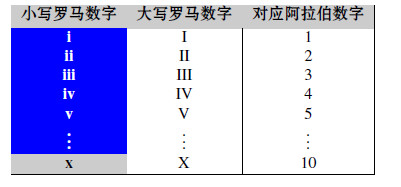



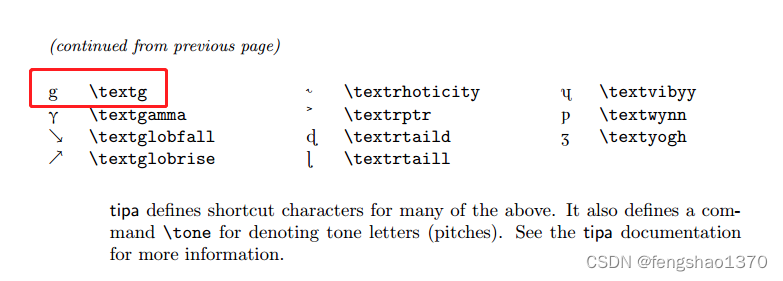
![[Overleaf] LaTeX中的斜体、加粗、下划线和简单指令](https://img-blog.csdnimg.cn/69c7232f7ae84960be2ce52fa1502209.png)
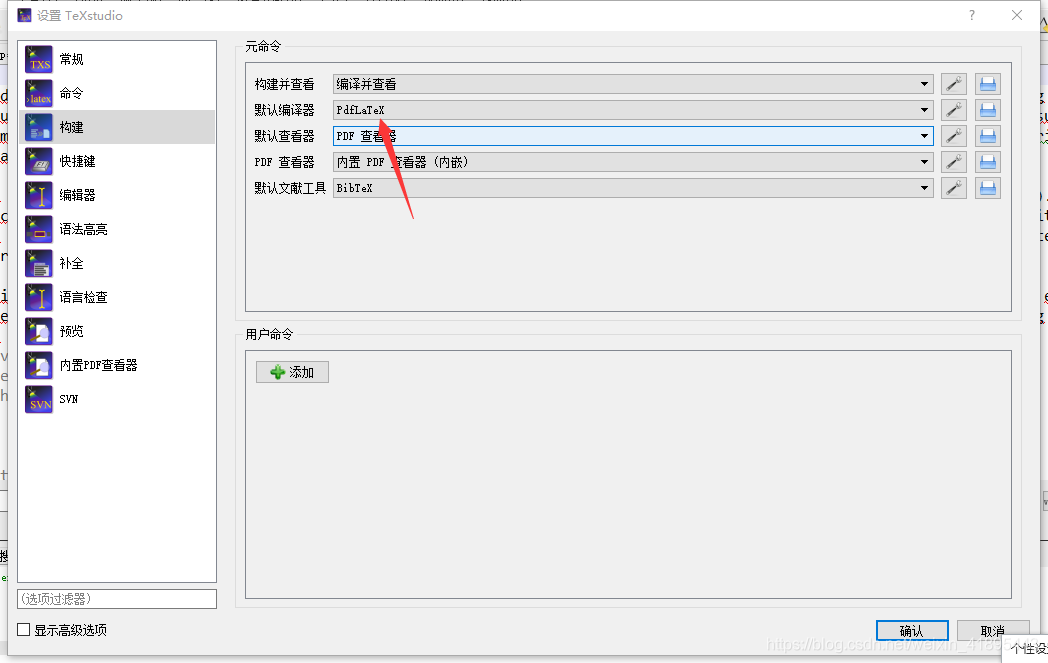
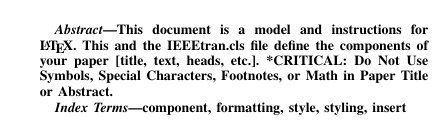
![[翻译] [Overleaf] LaTeX 中的粗体、斜体、下划线](https://img-blog.csdnimg.cn/20200525064532227.png#pic_center)